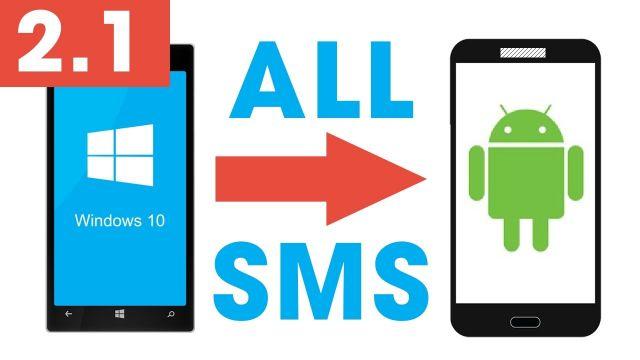
Los dispositivos windows Phone (ej. Lumia 640, Lumia 735, Lumia 535, Lumia 435, Lumia 830, Lumia 1520, etc.) son teléfonos hermosos pero su mayor límite lo da el sistema operativo (Windows de hecho) que aún no ha logrado obtener a los niveles de iOS y Android. Por esta razón, muchos usuarios abandonan este dispositivo para cambiar a Android o iOS.
En este "pasaje", sin embargo, muchos no consideran el problema de cómo transferir datos desde el móvil antiguo al nuevo, para que no pierda nada, especialmente sus contactos, fotos y mensajes.
Afortunadamente, existen programas como dr.Fone interruptor o Mobiletrans que ayudan a transferir contactos de Windows Phone a Android en minutos. De hecho, además de los contactos, también puede copiar fotos, archivos de video y archivos de música.
En cambio, se debe realizar una discusión separada para el Mensajes SMS. Para este tipo de datos, de hecho, la transferencia es más compleja y no siempre es factible. Pero a continuación queremos reportar una guía para transferir SMS desde Windows Phone (Lumia) a Android.
Cómo transferir SMS desde Windows Phone (Lumia) a Android
Para poder hacer esto, esencialmente necesita 3 cosas preliminares:
- Obviamente el teléfono Android (Samsung, Huawei, LG, HTC, etc ...) al que desea transferir mensajes SMS
- Una computadora con sistema operativo Windows 10
- Los detalles de inicio de sesión de su cuenta de Microsoft y que está asociada con su Windows Phone
Una vez que tenga estas 3 cosas, puede continuar.
Paso 1. Desde su PC con Windows 10, abra la Tienda y descargue la aplicación Copia de seguridad de mensajes de WP. Esta aplicación le permite ver y exportar todos los mensajes SMS en su dispositivo Windows Phone (Lumia).
Paso 2. Abra la aplicación WP Message Backup y luego inicie sesión con la suya cuenta Microsoft. Espere a que los mensajes se carguen en el programa (el tiempo de espera obviamente depende de la cantidad de SMS a cargar)
Paso 3. Una vez que se hayan cargado los mensajes, haga clic en "Seleccionar todo" y luego en "EXPORTAR". De esta forma podrá exportar todos los SMS en un archivo de formato XML.
NB: la versión de prueba de esta aplicación le permite exportar un máximo de 100 sms. Para exportar más, debe comprar la versión premium.
Paso 4. Ahora veamos cómo transferir los mensajes guardados en el archivo XML en tu Android.
Hay dos formas posibles de realizar esta transferencia.
CAMINO 1. Descargue e instale el programa en su computadora MOBILEGO. Este programa no solo es capaz de transferir SMS de Android a PC, guardándolos en un archivo XML. También tiene la función que le permite importar un archivo XML para restaurar todos los mensajes SMS. Puede descargar MobileGO desde el siguiente botón:
Después de descargar e instalar, abra el programa y conecte su dispositivo Android a través de USB a su computadora.
Aquí está la pantalla principal de MobileGO:
Una vez que se detecta el teléfono, haga clic a la izquierda en SMS y luego haga clic en el botón IMPORTA para seleccionar y cargar el archivo XML creado previamente
MODO 2. Alternativamente a MobileGO, es posible utilizar el programa TUNESGO, como ya se describe en el siguiente artículo: cómo importar sms desde PC a Android
CAMINO 3. Una forma alternativa de copiar el archivo XML a un dispositivo móvil Android es utilizar la aplicación SMS Backup and Restore. Con esta aplicación puedes seleccionar la opción REINICIAR e importe el archivo XML (que primero debe guardarse en la tarjeta SD del dispositivo para que la aplicación lo lea).
Transfiere SMS desde Windows Phone (Lumia) a Android -


























